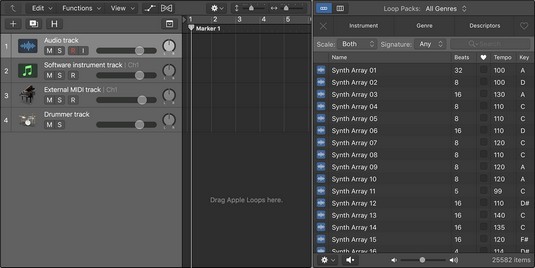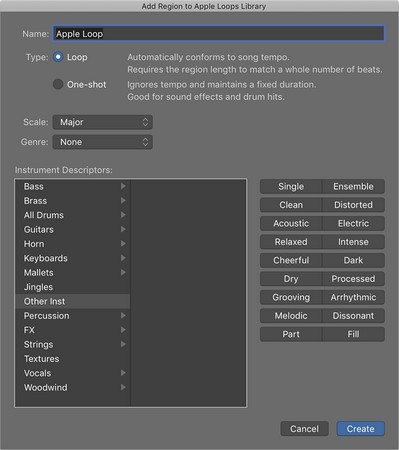Logic Pro X e bën të lehtë shtimin e sytheve të mollës në projektin tuaj. Skedarët e Apple janë skedarë audio dhe MIDI që përmbajnë meta të dhëna shtesë, të tilla si nënshkrimi i çelësit, nënshkrimi i kohës dhe ritmi. Logic Pro lexon këto meta të dhëna dhe rregullon ciklin Apple me cilësimet e projektit tuaj.
Për shembull, nëse merrni një lak Apple në tastin e G me 120 rrahje në minutë dhe e vendosni në një projekt në tastin e E me 100 rrahje në minutë, cikli Apple do të përshtatet automatikisht me ritmin dhe tastin e projektit. Sythet e Apple janë fleksibël. Ata bëjnë shumë joga kur ju nuk i përdorni. Do të ishte turp që gjithë kjo shtrirje të shkojë dëm, prandaj ju lutemi përdorni unazat e Apple.
Unazat e Apple mund të jenë rrahje, pjesë instrumentesh, efekte zanore ose çdo gjë që dëshironi të përsërisni. Mund të ndërtoni një projekt të tërë Logic Pro vetëm me sythe Apple, ose mund t'i përdorni ato si thekse për instrumentet e drejtpërdrejta. Sado të lirshëm që të jenë me kohën dhe nënshkrimet kryesore, ato janë po aq në gjendje të përshtaten me nevojat e projektit tuaj.
Lundrimi në shfletuesin Logic Pro X loop
Logic Pro X ju jep një shfletues të veçantë cikli për të kërkuar dhe gjetur sythe Apple. Për të hapur shfletuesin e ciklit, zgjidhni View → Show Loop Browser ose shtypni O. Mund të hapni gjithashtu shfletuesin e ciklit duke klikuar ikonën e shfletuesit qark në shiritin e kontrollit. Nëse nuk e shihni ikonën e ciklit të shfletuesit, mund të personalizoni shiritin e kontrollit.

Shfletuesi i ciklit.
Këtu është një përshkrim i shfletuesit loop dhe funksioneve të tij:
- Ikonat e pamjes : Në pjesën e sipërme të majtë të shfletuesit të ciklit gjenden dy ikona të pamjes që ju lejojnë të kaloni midis pamjes së butonit dhe pamjes së kolonës. Pamja e butonit, e cila është gjendja e parazgjedhur, shfaq butonat e fjalëve kyçe të klikueshme për të rafinuar kërkimin tuaj në qark. Pamja e kolonës ju lejon të lundroni nëpër sythe sipas kategorisë.
- Menyja rënëse e paketave të ciklit : Në krye të shfletuesit të ciklit është një meny rënëse ku mund të zgjidhni koleksione të ndryshme qarkore të instaluara në kompjuterin tuaj. Për të parë vetëm sythe që keni krijuar, zgjidhni kategorinë My Loops. Në fund të menysë, mund të zgjidhni Riindeksoni të gjitha sythe për të rindërtuar katalogun. Ju mund të dëshironi të riindeksoni unazat tuaja pasi të keni shtuar sythe në sistemin tuaj.
- Butonat e fjalëve kyçe: Ndërsa jeni në pamjen e butonave, mund të klikoni butona të shumëfishtë fjalë kyçe për të filtruar rezultatet e kërkimit. Butoni lart majtas (ikona x) është butoni Reset, i cili pastron të gjitha zgjedhjet e butonit. Butoni lart djathtas (ikona e zemrës) është butoni Favorites, i cili filtron rezultatet e kërkimit në çdo cikël që është zgjedhur si i preferuar.
- Kolonat e kategorive: Ndërsa jeni në pamjen e kolonës, mund të filtroni rezultatet e kërkimit duke lundruar nëpër kategori sythe.
- Menyja e shkallës: Filtro kërkimin tuaj sipas llojit të shkallës, duke përfshirë Major, Minor, Asnjë, ose Të dyja.
- Menyja e nënshkrimit: Ju mund të filtroni kërkimin tuaj sipas nënshkrimit të kohës.
- Shiriti i kërkimit: Kërkoni për sythe sipas emrit ose fjalës kyçe me shiritin e kërkimit.
- Lista e rezultateve: Kjo zonë shfaq sythe. Ai ka gjashtë kolona: lloji i lakut, emri i lakut, rrahjet, të preferuarat, ritmi dhe çelësi. Llojet e lakut ndahen në sythe blu audio Apple dhe sythe jeshile MIDI Apple.
- Menyja kërcyese "Luaj në": Ikona e ingranazhit në fund të majtë të shfletuesit të qarkut është menyja kërcyese "Luaj në". Mund të zgjidhni lakin e audicionuar për t'u luajtur në tastin e këngës (çelësi i projektit aktual), tastin origjinal (çelësi i ciklit Apple) ose një çelës specifik.
- Ikona e altoparlantit: Mund të luani ose të çaktivizoni ciklin e zgjedhur të Apple.
- Rrëshqitësi i volumit: Zgjedhja e një cikli e luan automatikisht atë. Rrëshqitësi i volumit rregullon zërin e zërit ndërsa e dëgjoni atë.
- Numërimi: Numri i sytheve që përshtaten me kriteret tuaja të kërkimit shfaqet në fund të djathtë të shfletuesit të ciklit.
Shtimi i sytheve audio në Logic Pro X
Audio loops janë skedarë audio dhe mund të shtohen në pjesët audio. Në shfletuesin loop, mund të dalloni një lak audio Apple nga ikona e tij blu që përmban një formë vale. Ju mund të modifikoni unazat audio të Apple ashtu si mund të modifikoni një rajon audio të regjistruar. Për të shtuar një lak audio Apple në projektin tuaj Logic Pro, bëni një nga sa vijon:
- Zvarritni një lak audio Apple nga shfletuesi i ciklit në një zonë të zbrazët të zonës së pjesëve ose listës së këngëve. Do të krijohet një pjesë audio dhe cikli do të shtohet në një rajon në këngë.
- Zvarritni një lak audio Apple nga shfletuesi i ciklit në një pjesë audio ekzistuese. Cikli i Apple do të shtohet në zonën e gjurmëve në pozicionin ku e lëshoni ciklin.
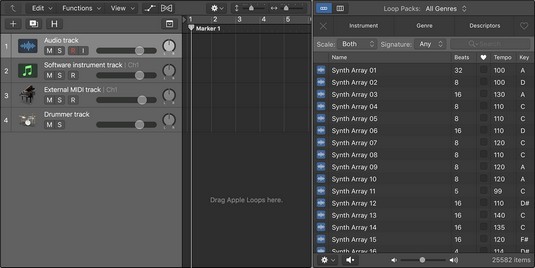
Zvarritni sythet e Apple në zonën e gjurmëve.
Nuk mund të tërhiqni një lak Apple në një pjesë të instrumenteve softuerike ose një pjesë të jashtme MIDI nga shfletuesi i ciklit. Logic Pro është mjaft i zhytur në mendime për t'ju paralajmëruar nëse provoni. Megjithatë, pasi cikli të jetë në zonën e gjurmëve, mund të tërhiqni një rajon të ciklit të Apple në një pjesë të instrumenteve softuerike ose në një pjesë të jashtme MIDI, por ajo nuk do të luhet. Pra, nëse tërhiqni një lak Apple në projektin tuaj dhe ai nuk po luan, sigurohuni që të jetë në llojin e duhur të pista.
Nëse e zgjasni një "Apple Loop" shumë larg nga tasti ose ritmi i tij origjinal, laku juaj mund të përfundojë me një muskul të tërhequr. Një lak audio Apple nuk tingëllon gjithmonë mirë kur shtrihet shumë, por gjithsesi bën një vendmbajtes të shkëlqyeshëm derisa të mund ta zëvendësoni.
Shtimi i sytheve MIDI për Logic Pro X
Llojet MIDI mund t'i shtohen pjesëve të instrumenteve softuerike ose pjesëve të jashtme MIDI . Ju mund të identifikoni sythe MIDI Apple nga ikona e tyre jeshile në shfletuesin e ciklit. Për të shtuar sythe MIDI Apple në projektin tuaj Logic Pro, bëni një nga sa vijon:
- Zvarritni një lak MIDI në një pjesë të jashtme MIDI. Një rajon MIDI krijohet në pistë me përmbajtjen e ciklit të Apple.
- Zvarritni një lak MIDI në një pjesë të instrumenteve softuerike ose në një zonë të zbrazët të zonës së pjesëve ose listës së këngëve. Krijohet një pjesë e instrumenteve softuerike, instrumenti përkatës i softuerit shtohet në pistë dhe laku i shtohet një rajoni MIDI në pistë.
Nëse tërhiqni një lak MIDI Apple në një pjesë audio, cikli do të konvertohet në audio dhe do të shtohet në zonën e pjesëve në pozicionin ku e lëshoni ciklin.
Shtimi i sytheve të bateristëve në Logic Pro X
Llojet e bateristëve mund të shtohen në këngët e bateristëve. Ju mund t'i identifikoni sythet e bateristëve nga ikona e tyre e verdhë në shfletuesin e ciklit. Për të shtuar sythe bateristi në projektin tuaj Logic Pro, bëni një nga sa vijon:
- Zvarritni një lak bateristi nga shfletuesi i ciklit në një zonë të zbrazët të zonës së këngëve ose listës së këngëve. Krijohet një këngë bateristi dhe lak i shtohet një rajoni në pistë.
- Zvarritni një lak bateristi nga shfletuesi i ciklit në një pjesë ekzistuese të bateristëve. Lakja e bateristëve shtohet në zonën e gjurmëve në pozicionin ku keni lëshuar lakin.
Ju gjithashtu mund të krijoni unazat tuaja Apple nga çdo rajon audio, MIDI ose bateristi në projektin tuaj. Për të krijuar unazat tuaja të Apple, kliko Control-klikoni në çdo rajon dhe zgjidhni Export → Add to Loop Library (Shift-Control-O). Shfaqet dritarja "Shto rajonin në bibliotekën e Apple Loops".
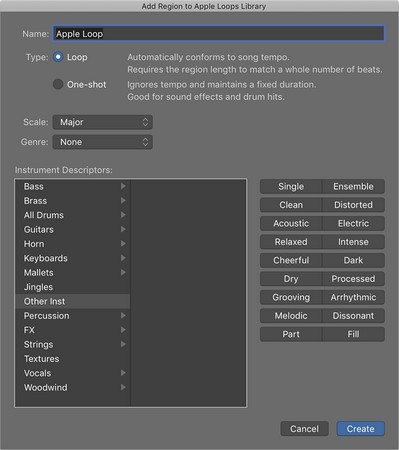
Dritarja "Shto rajonin në bibliotekën e Apple Loops".
Ju mund të krijoni sa vijon:
- Loop: Një lak do të ndjekë ritmin e projektit. Sythet janë të shkëlqyera për rajonet që dëshironi të përsërisni përsëri dhe përsëri.
- Një goditje: Një goditje me një goditje nuk do të ndjekë ritmin dhe do të luajë derisa rajoni të përfundojë. Një shkrepje janë të shkëlqyera për efektet zanore ose tingujt që nuk kanë përmbajtje ritmike.
Ju gjithashtu mund të zgjidhni përshkruesit e shkallës, zhanrit dhe instrumentit. Klikoni butonin Krijo dhe cikli juaj Apple do të shtohet në shfletuesin e ciklit.